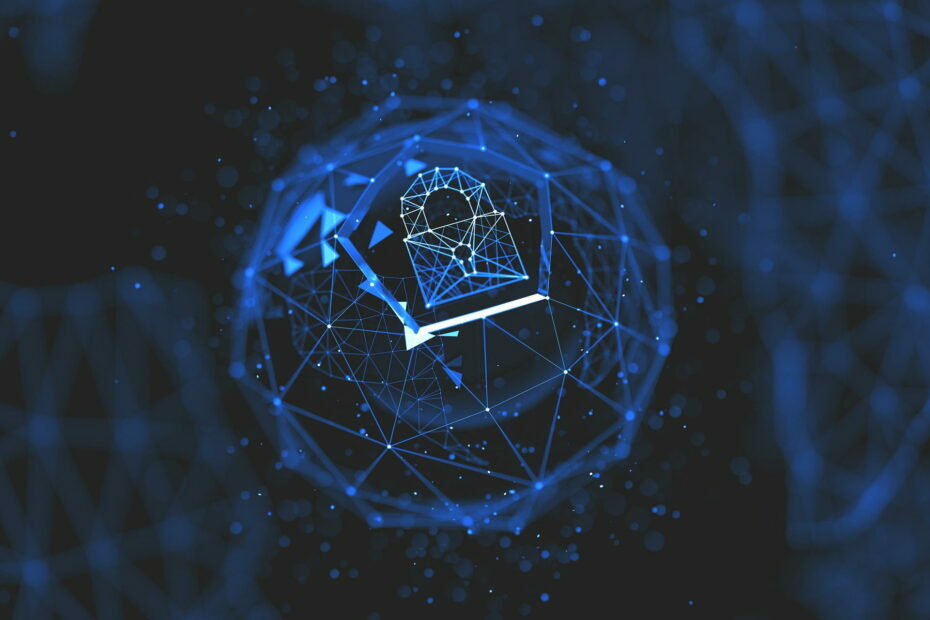Diese Software hält Ihre Treiber am Laufen und schützt Sie so vor gängigen Computerfehlern und Hardwarefehlern. Überprüfen Sie jetzt alle Ihre Treiber in 3 einfachen Schritten:
- DriverFix herunterladen (verifizierte Download-Datei).
- Klicken Scan starten um alle problematischen Treiber zu finden.
- Klicken Treiber aktualisieren um neue Versionen zu erhalten und Systemstörungen zu vermeiden.
- DriverFix wurde heruntergeladen von 0 Leser in diesem Monat.
Das neue Windows 10 bietet neue und verbesserte Funktionen, darunter die Startliste, mit der Sie häufig verwendete Apps oben links im Startmenü anheften können. In den folgenden Zeilen erfahren Sie, wie einfach es ist, die Startliste in Windows 10 anzupassen und an Ihre alltäglichen Bedürfnisse anzupassen.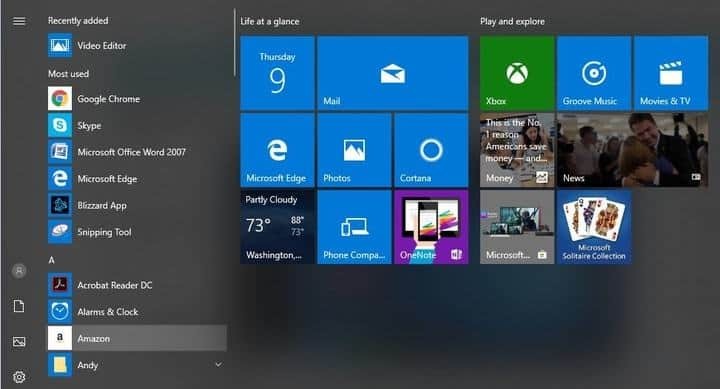
Das Anpassen der Startliste in Windows 10 erfolgt durch Zugriff auf die Eigenschaften von Taskleiste und Startmenü und Mit wenigen Klicks können Sie ganz einfach eine Lieblings-App zur Startliste hinzufügen oder eine Ihrer deaktivieren wählen.
Wie passen Sie die Startliste in Ihrem Windows 10, 8.1 Startmenü an?
- Klicken Sie mit der rechten Maustaste oder tippen Sie auf eine freie Stelle in Ihrer Taskleiste, die sich in Windows 10 unten auf dem Bildschirm befindet.
- Klicken Sie mit der linken Maustaste oder tippen Sie auf die Funktion "Eigenschaften", die Sie im Menü auf dem Bildschirm haben.
- Sie sollten jetzt das Fenster „Eigenschaften von Taskleiste und Startmenü“ vor sich haben, von dem ich Ihnen oben erzählt habe.
- In der oberen Seite dieses Fensters müssen Sie mit der linken Maustaste klicken oder auf die Registerkarte "Startmenü" tippen.
- Auf dieser Registerkarte müssen Sie nun mit der linken Maustaste klicken oder auf die Schaltfläche „Anpassen“ in der Mitte rechts in diesem Fenster tippen.
- Jetzt haben Sie eine vollständige Liste der Funktionen unter "Sie können das Aussehen und Verhalten von Links, Symbolen und Menüs im Startmenü anpassen".
- In der dort angezeigten Liste müssen Sie nach unten scrollen, bis Sie die Funktion „An Startliste anheften“ finden.
- Jetzt haben Sie unter "An Startliste anheften" mehrere Elemente, die Sie an die Startliste anheften können, wie: "Systemsteuerung", "Geräte", "Dokumente", "Hilfe" und viele andere.
- Um eine Option an die Startliste anzuheften, müssen Sie nur mit der linken Maustaste klicken oder auf das Kästchen daneben tippen, um ein Häkchen zu setzen.
- Nachdem Sie fertig sind, müssen Sie nur noch mit der linken Maustaste klicken oder auf die Schaltfläche "OK" tippen, die sich auf der unteren Seite dieses Fensters befindet.
- Schließen Sie das Fenster „Eigenschaften von Taskleiste und Startmenü“ und klicken Sie mit der linken Maustaste auf die Schaltfläche Start, um die Änderungen anzuzeigen.
- Wenn Sie eine Lieblingsanwendung an die Startliste anheften möchten, müssen Sie nur das Anwendungssymbol per Drag & Drop in die Startliste ziehen.
Sie können auch ein wenig mit den Kachelgrößen spielen, um einen Akzent auf die am häufigsten verwendeten Apps und Gruppen zu setzen. Sie müssen lediglich mit der rechten Maustaste auf die gewünschte Kachel klicken, „Größe ändern“ auswählen und mit den vorgeschlagenen Abmessungen spielen. Wenn Sie Live-Kachel-Updates aktiviert haben und sie Sie jedes Mal ärgern, wenn sie auftauchen, klicken Sie einfach mit der rechten Maustaste auf eine Kachel, wählen Sie "Mehr" und klicken Sie dann auf "Live-Kachel deaktivieren".
Nachdem Sie nun wissen, wie Sie Ihre Startliste in Windows 10 anpassen können, müssen Sie es nur noch selbst ausprobieren und sehen, wie es funktioniert. Auch wenn Sie weitere Fragen zu diesem Artikel haben, auf die Sie eine Antwort finden möchten, können Sie uns unten im Kommentarbereich der Seite schreiben und wir werden so schnell wie möglich antworten.
LESEN SIE AUCH: Standard-Reader-App für Windows-Adressen behebt weitere Probleme für PDF-, XPS-, TIFF-Dateien